В даний час цей кишеньковий комп’ютер, який ми називаємо смартфоном, є домом для всього цифрового життя.
Ми терміново пам’ятаємо закрити двері і закрити штори вночі, щоб допомогти поганим людям на вулиці, але вона часто може бути занадто вільною, коли мова йде про мобільну безпеку.
Порада 1: Використовуйте захищений екран блокування
Ця перша порада — це найважливіша функція безпеки Android.
Щоб налаштувати екран блокування безпеки, перейдіть до головного меню «Налаштування телефону або планшета», потім перейдіть у розділ Безпека і натисніть «Блокування екрана».
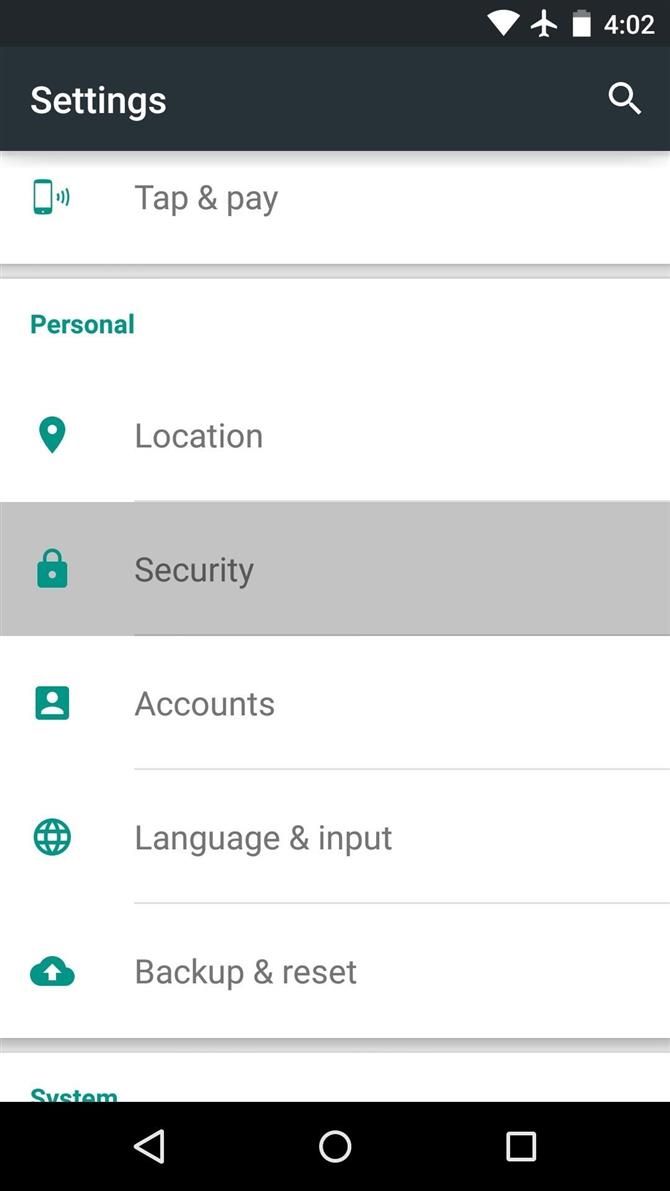
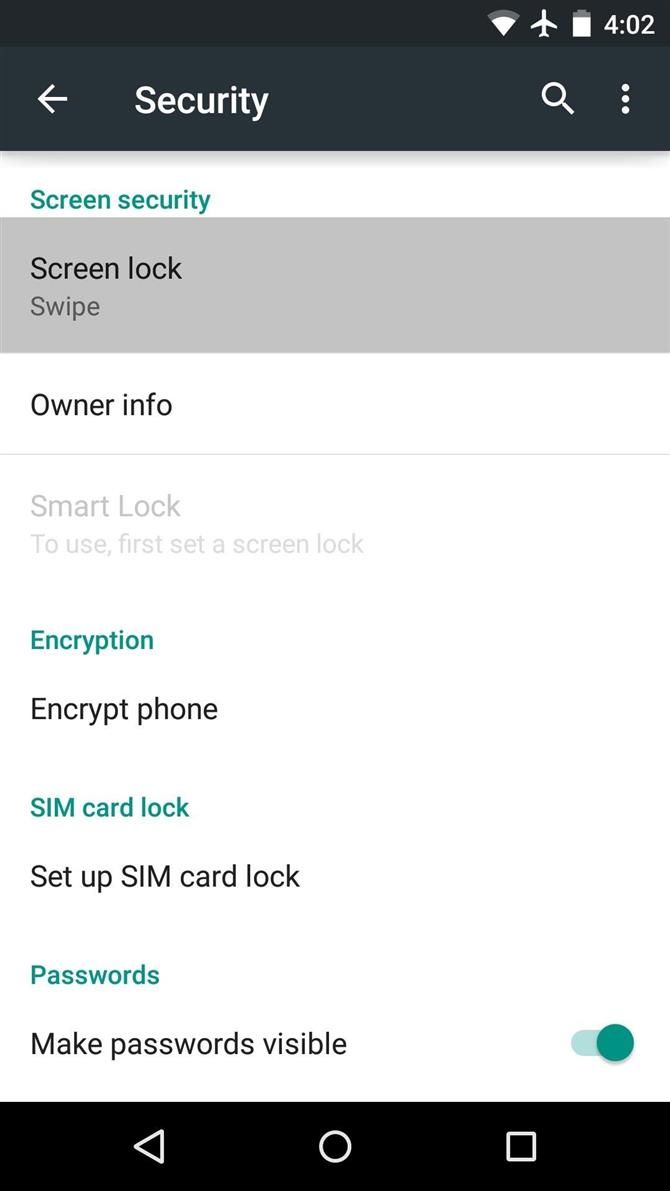
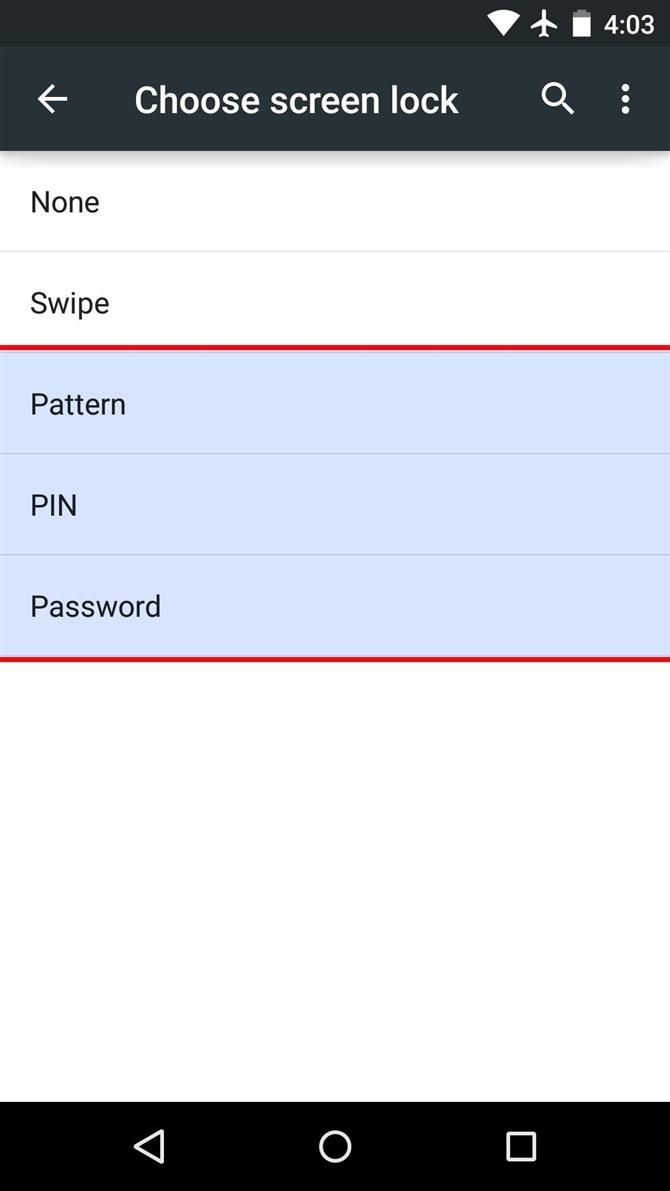
Звідси вам буде запропоновано ввести новий код безпеки двічі, але як тільки це станеться, телефон буде набагато безпечнішим, ніж раніше.

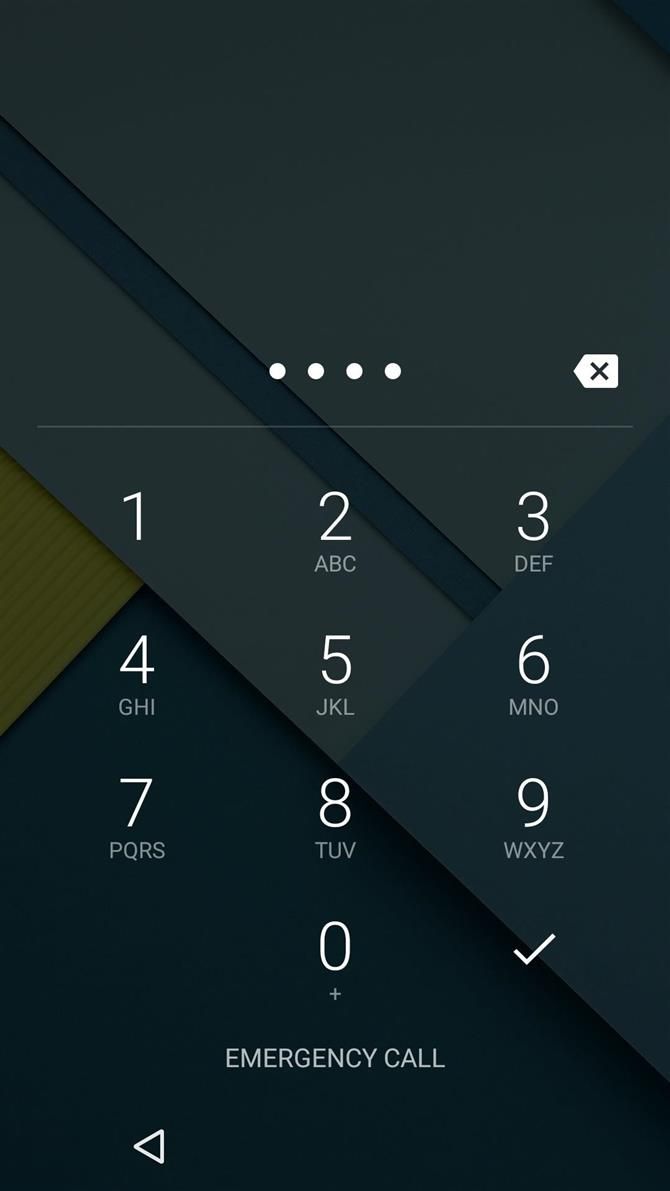 (1) Встановлення коду розблокування PIN-коду, (2) Екран блокування безпеки блокує доступ без PIN-коду
(1) Встановлення коду розблокування PIN-коду, (2) Екран блокування безпеки блокує доступ без PIN-коду
Порада 2: Увімкніть функцію Smart Lock
Компанія Google усвідомлює, що користувачі не створюють безпечний екран блокування, оскільки це трохи ускладнює речі, але, знаючи, наскільки це важливо, вони додали нову функцію для Android 5.0, яка дозволить вам обійти захищений екран блокування.
Ця функція називається «Smart Lock» і припущення просте — коли телефон знаходиться в безпечному середовищі, не варто турбуватися про безпечний екран блокування.
Щоб встановити цю функцію, поверніться до меню Security (Безпека), але на цей раз виберіть опцію «Smart Lock» (зверніть увагу, що спочатку необхідно увімкнути безпечний екран блокування).
- Надійні пристрої: вимкніть безпечний блокування екрана під час підключення до відомого пристрою Bluetooth або NFC.
- Довірені місця: пропустіть екран безпечного блокування, коли пристрій перебуває в потрібному місці (вдома, на роботі тощо).
- Довірене обличчя: пропустіть екран блокування, коли камера на передній панелі пристрою виявить ваше обличчя.
- Довірений голос: блокування екрана блокування безпеки для голосового пошуку «Ok Google» після розпізнавання голосу користувача.
- Виявлення тіла: екран для запобігання пропуску при введенні коду доступу, в якому пристрій не було встановлено з того часу.
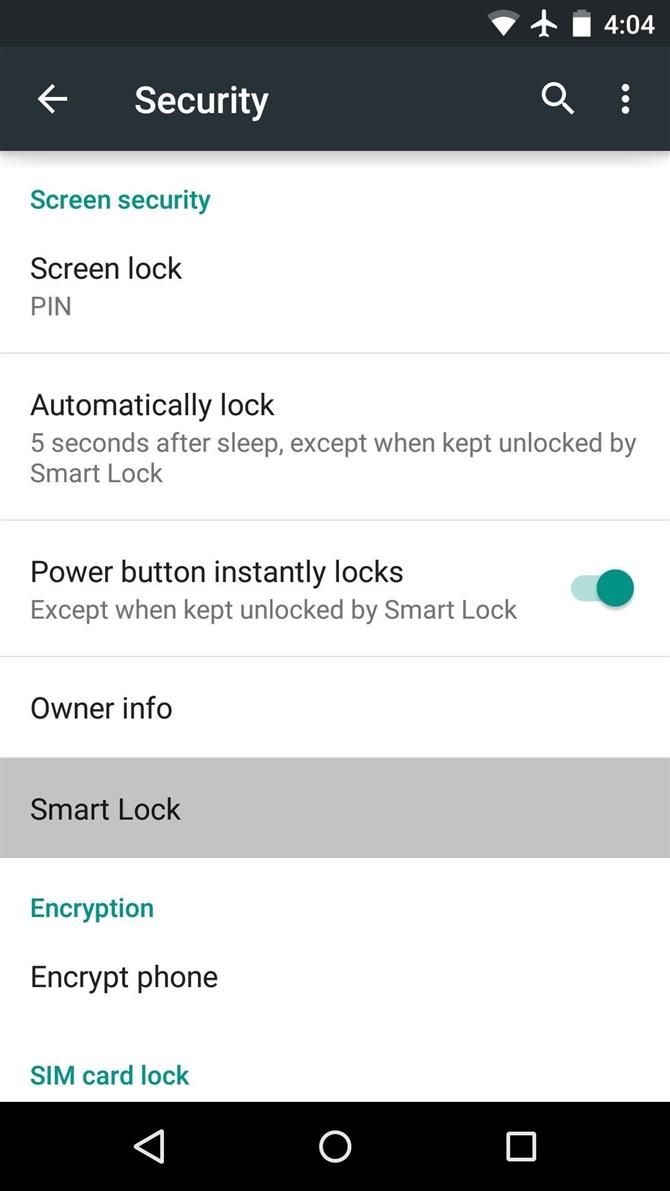
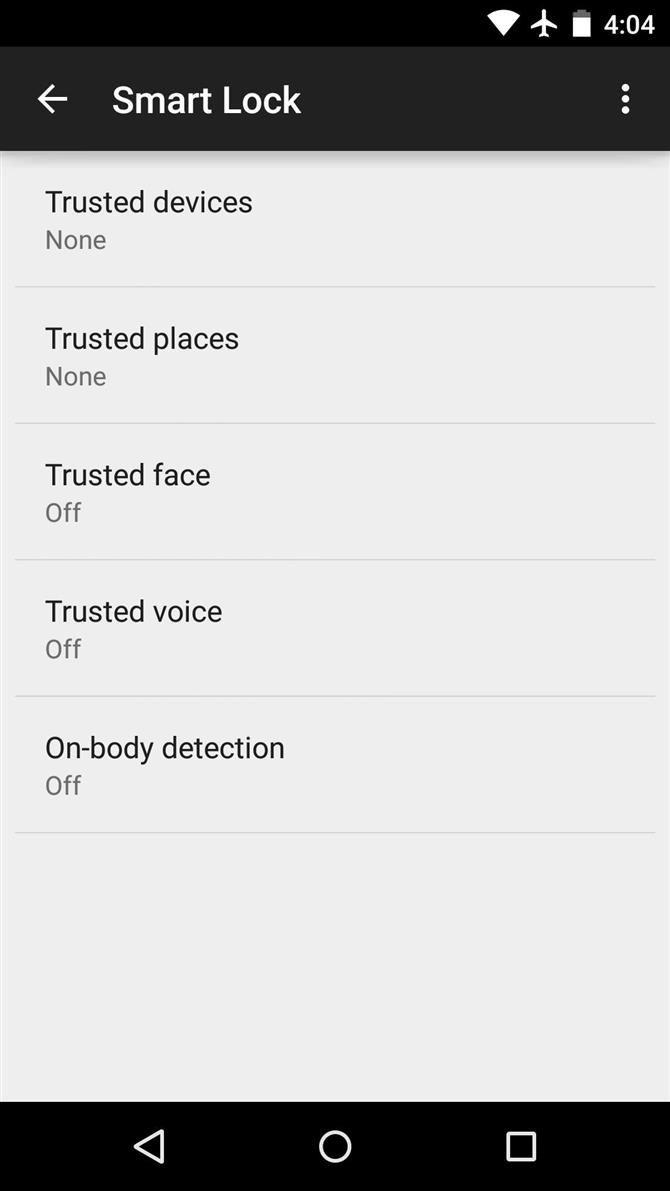
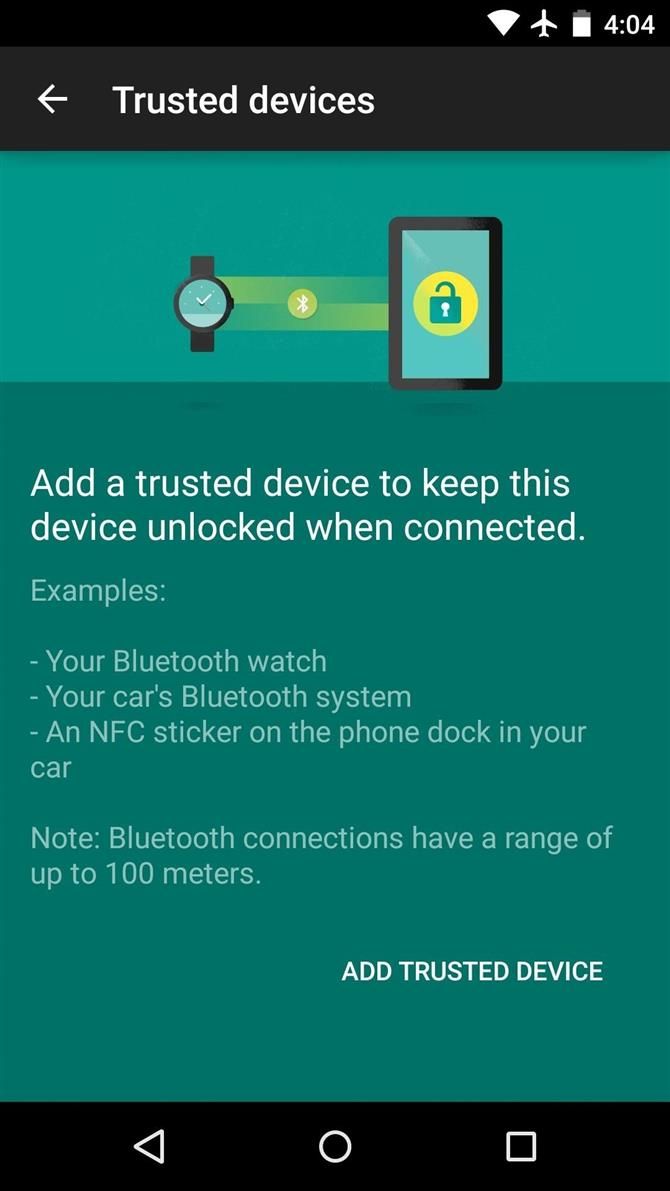
Після налаштування опції інтелектуального блокування пристрій буде безпечнішим, тому що у вас є безпечний екран блокування, але вам не доведеться втручати пароль, коли ви перебуваєте в надійному середовищі.
Враховуючи, що Google і Android сьогодні є майже синонімами, якщо хтось отримає доступ до вашого облікового запису Google, безпека вашого пристрою буде порушена.
Щоб налаштувати двоетапну перевірку облікового запису Google, перейдіть за цим посиланням, а потім дотримуйтесь простих інструкцій.
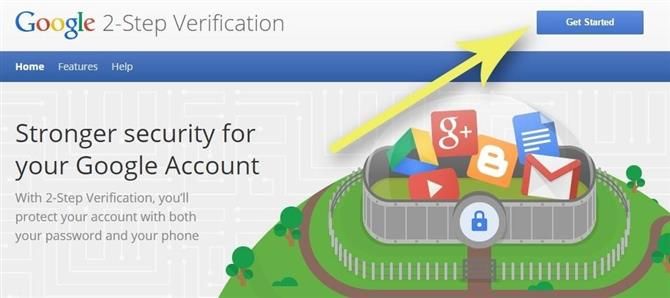
Порада 4: Настройте диспетчер пристроїв Android
Всі сучасні телефони та планшети Android обладнані дивовижним інструментом, який називається Диспетчер пристроїв Android. Це дозволяє віддалено блокувати, очищати і розміщувати пристрій, що потрапляє в неправильні руки.
Ця функція повинна бути включена за замовчуванням, але щоб бути безпечною, поверніться до меню Безпека, а потім виберіть параметр «Адміністратори пристроїв».
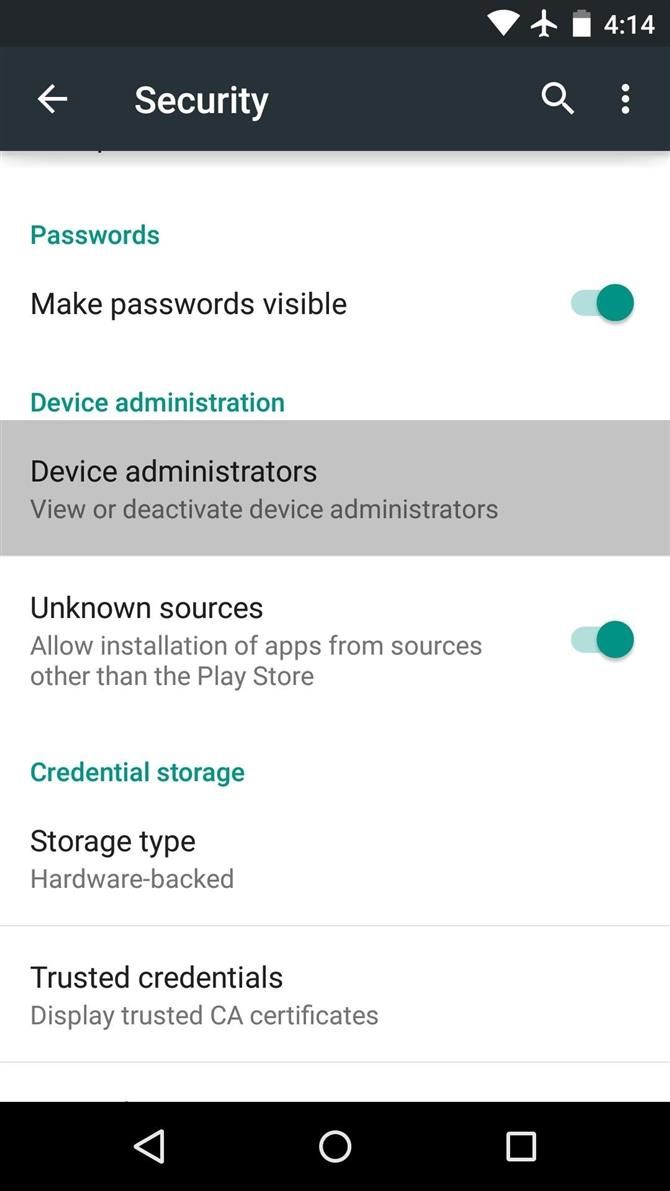
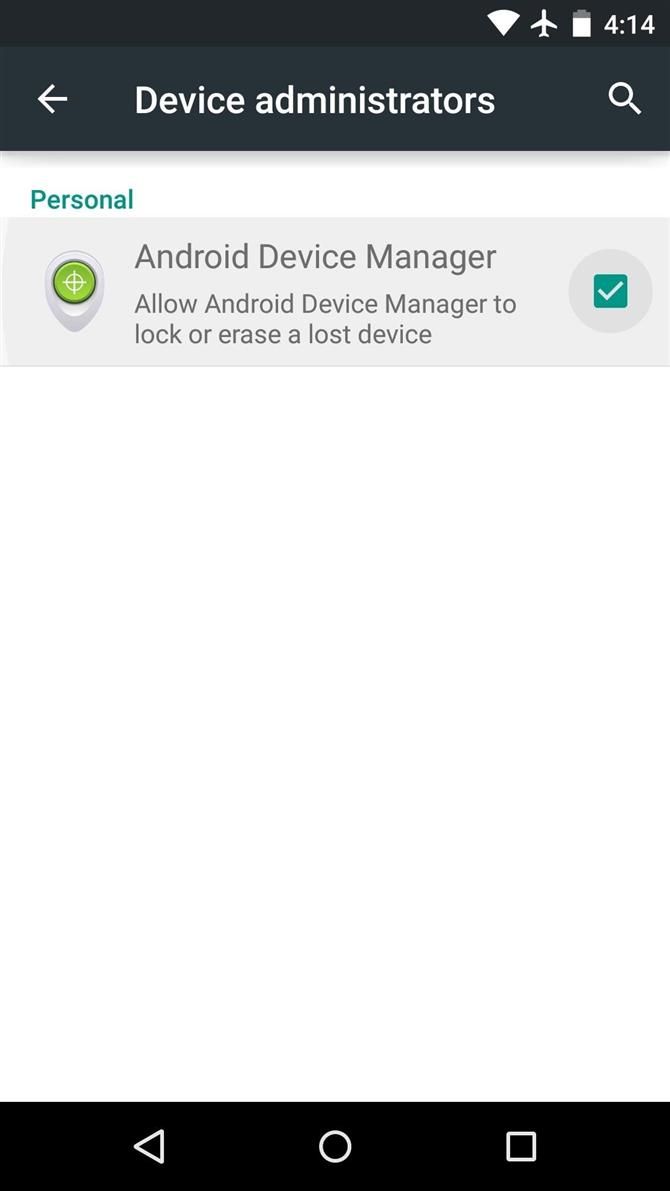
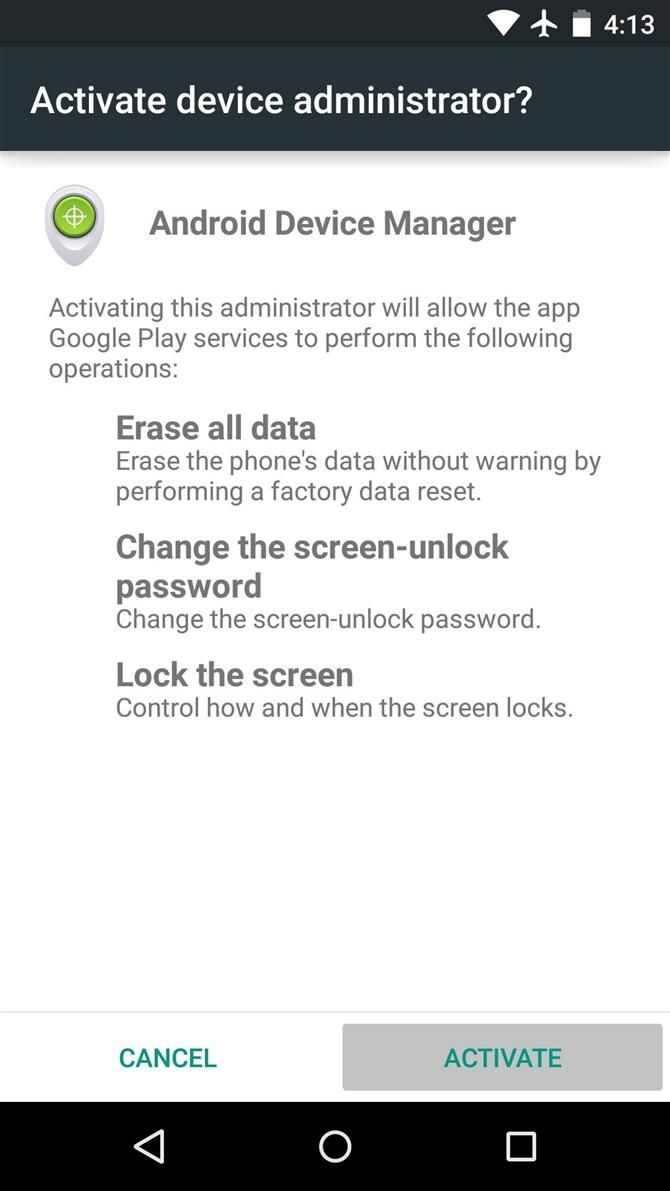
Після ввімкнення диспетчера пристроїв Android ви можете використовувати це посилання для віддаленого керування телефоном або планшетом або просто введіть «Пошук мого телефону» в пошуку Google.
Порада 5: Переконайтеся, що ввімкнено «Перевірити додатки»
Android тепер може автоматично сканувати ваш пристрій на наявність шкідливого програмного забезпечення та виконує велику роботу.
Щоб розпочати роботу, перейдіть до меню Безпека в налаштуваннях, а потім перейдіть до розділу Адміністрація пристрою.
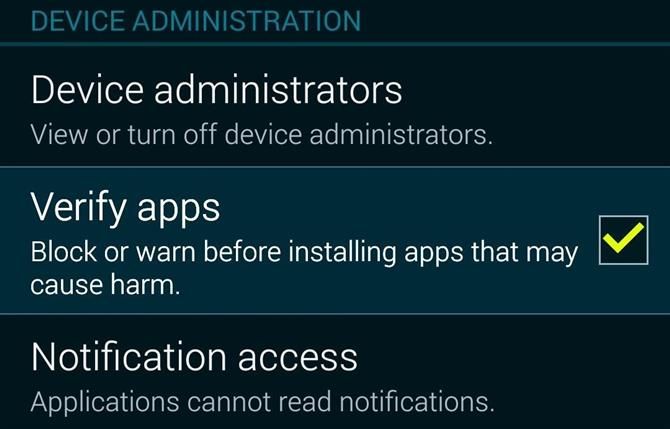
Порада 6: Інсталюйте програми лише з надійних джерел
Хоча Android може сканувати ваші програми для виявлення шкідливих програм, ви ніколи не повинні надто покладатися на автоматизоване рішення, подібне до цього.
Необхідно встановити принаймні програми з надійних джерел.
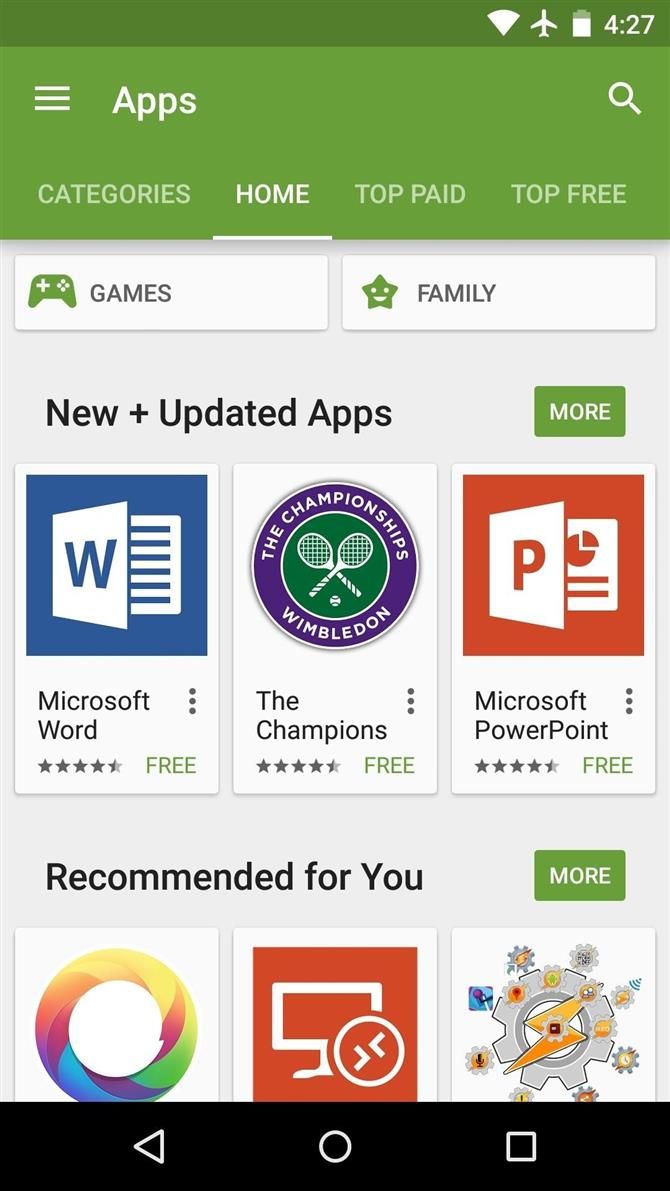
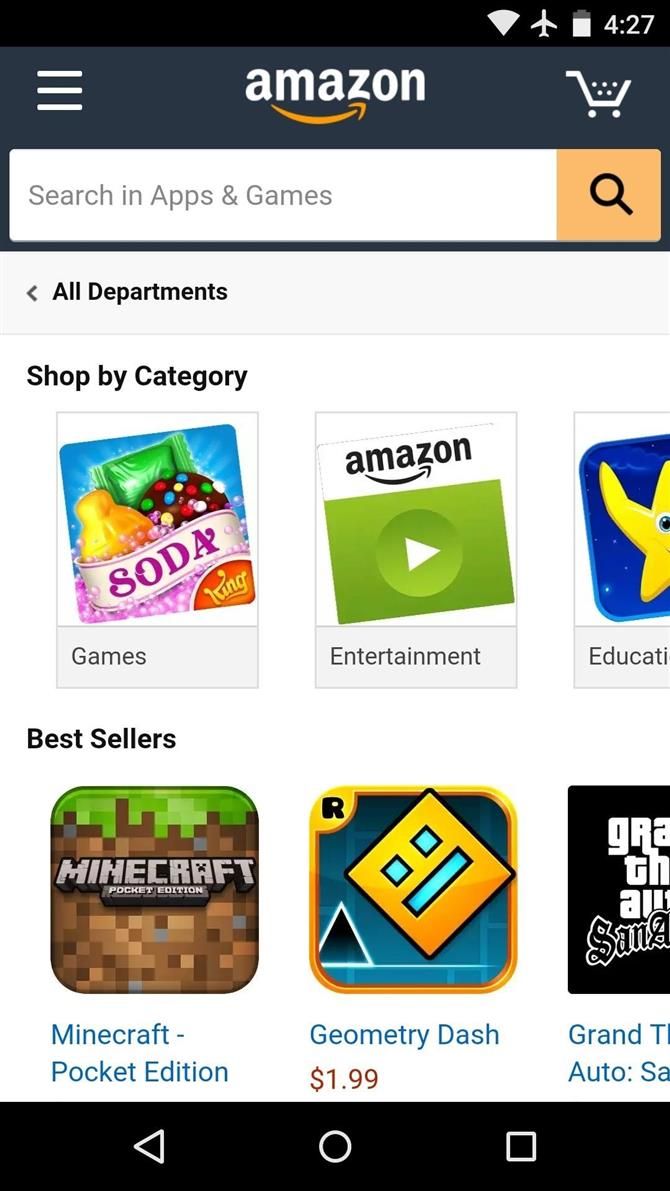 (1) Магазин Google Play, (2) Amazon Appstore
(1) Магазин Google Play, (2) Amazon Appstore
Порада 7: Видаліть програми з дозволами на гру
Android використовує так звані Дозвільна система для роздільного доступу до певних частин телефону, коли програми запитують його.
Деякі програми вимагають занадто багато дозволів, і це небезпека безпеки в тому сенсі, що якщо програма має доступ до певних частин телефону, вона також є її програмістом.
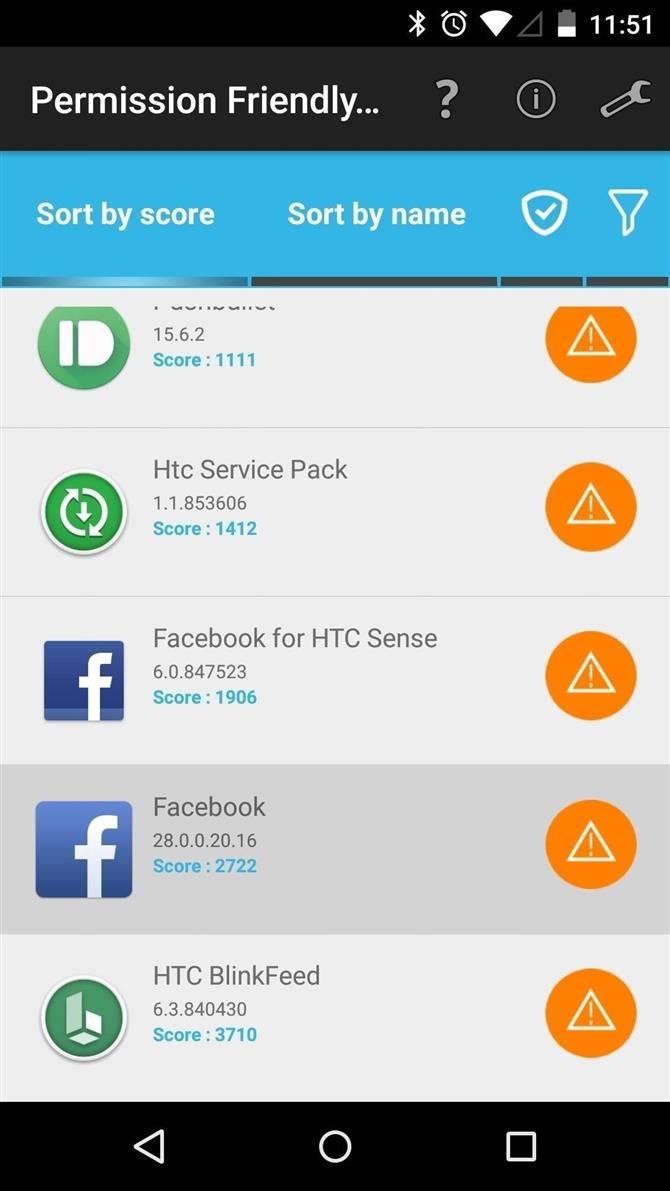
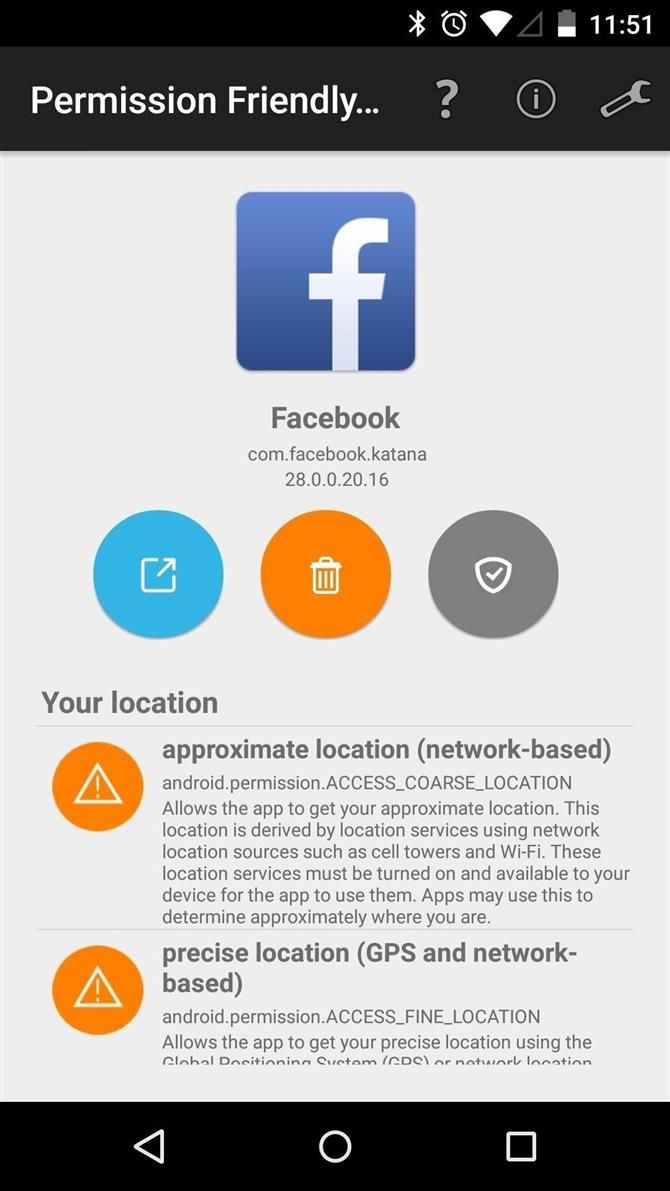
Після визначення потрібних дозволів на телефон або планшет, найбезпечнішим рішенням буде їх видалення та пошук більш зручної альтернативи в магазині Play.
Хоча Android сканує на шкідливі програми автоматично і спокійно, антивірусне додаток може дати вам більше спокою, показуючи результати його сканування.
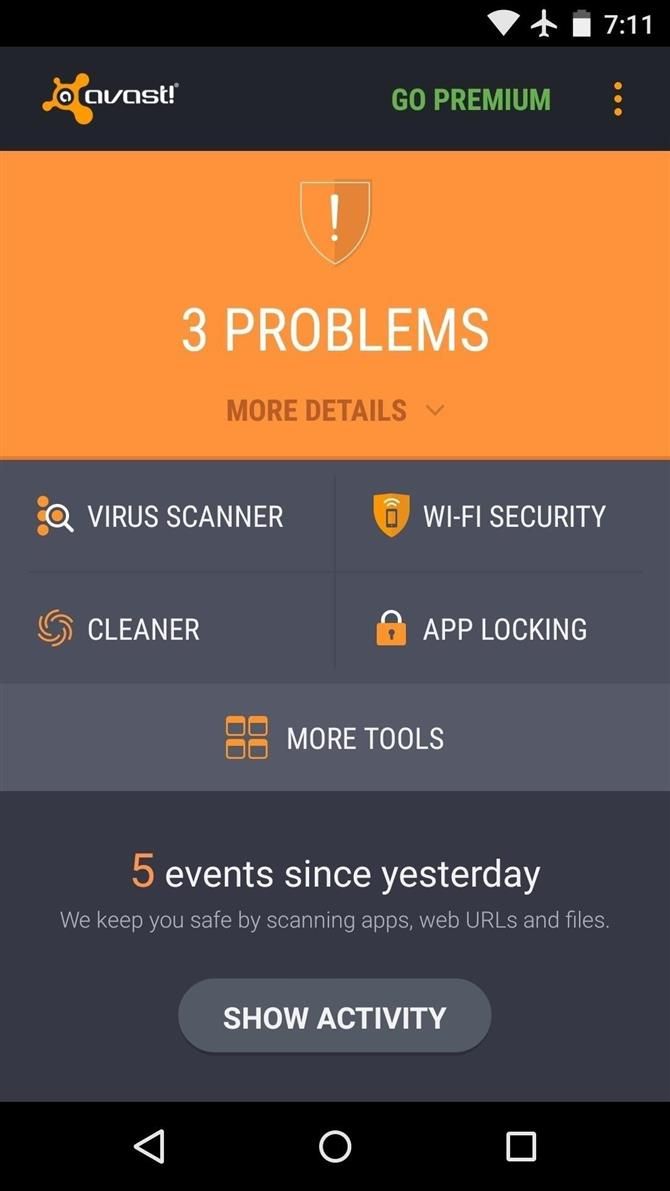
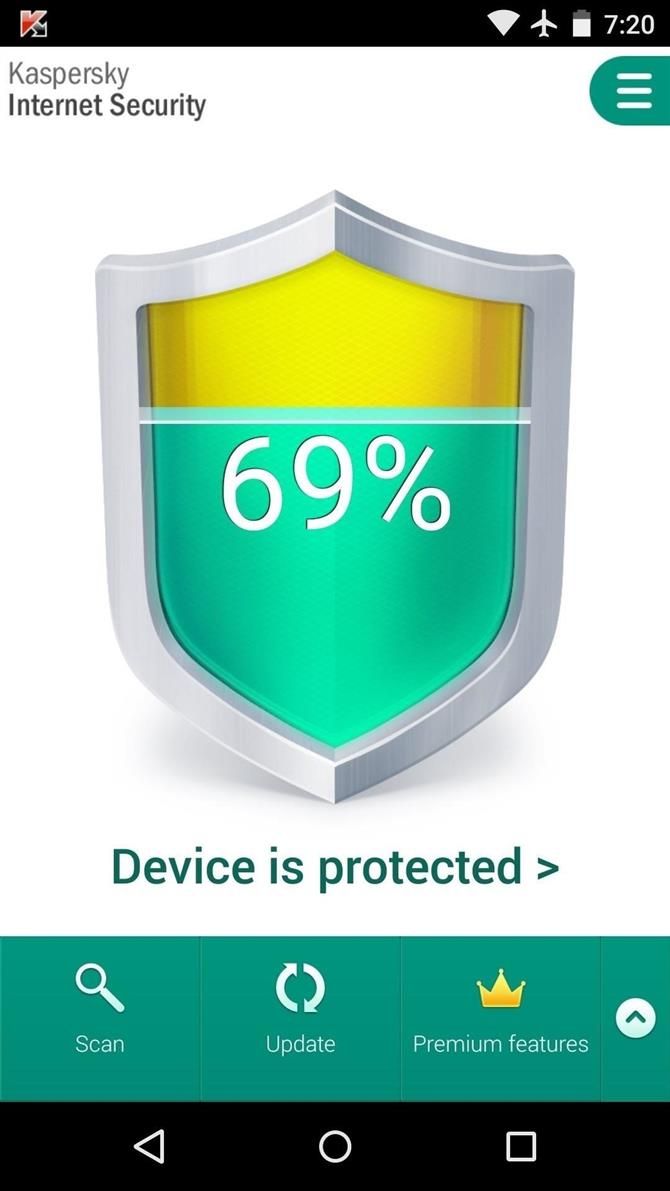
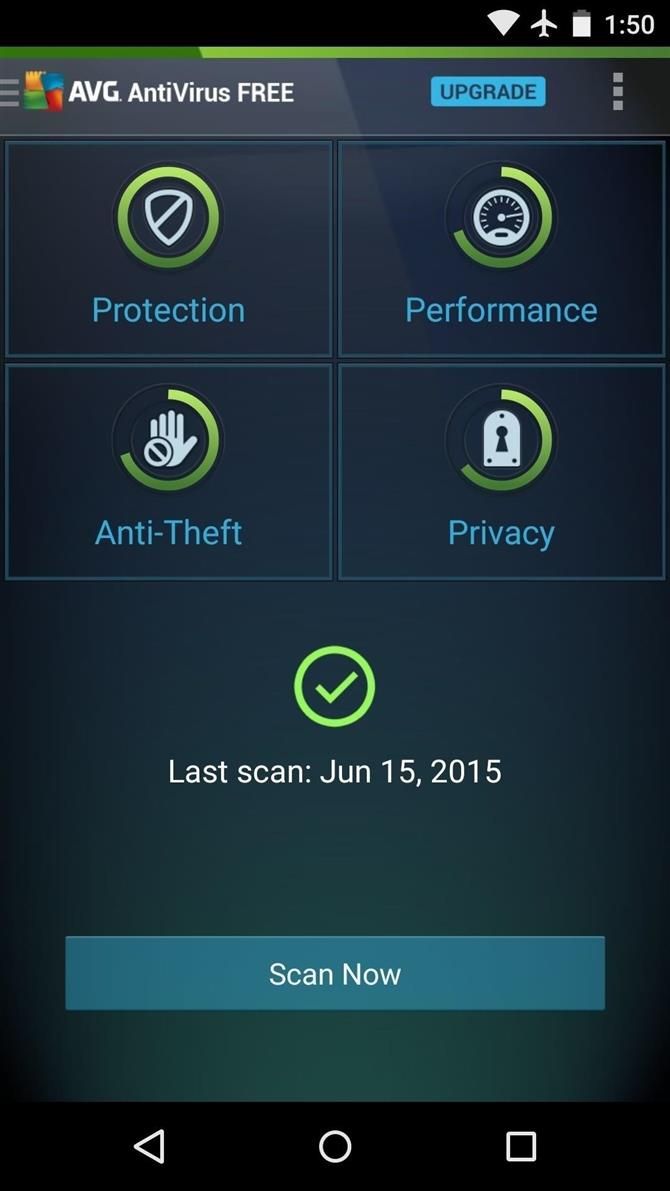 (1) Avast, (2) Kaspersky, (3) AVG
(1) Avast, (2) Kaspersky, (3) AVG
Порада 9: Шифруйте дані
Я знаю, що слово «шифрування» може викликати деякі почуття технофобії, але це неймовірно проста концепція.
Завдяки пристрою Android шифрування даних надзвичайно просто.
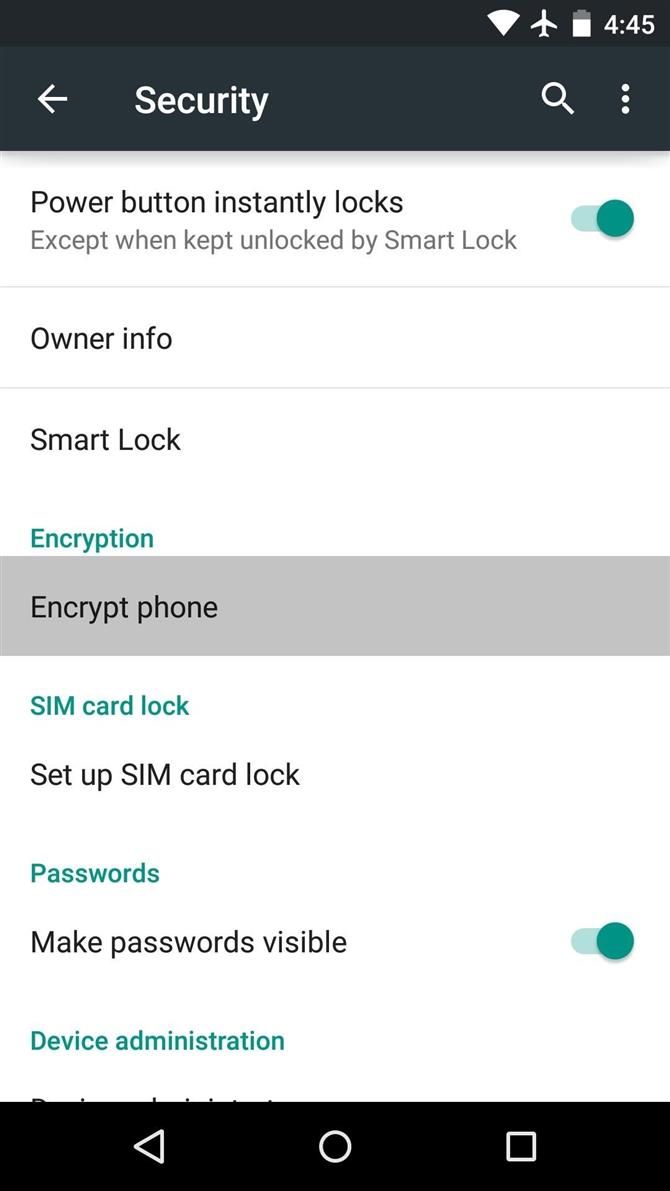
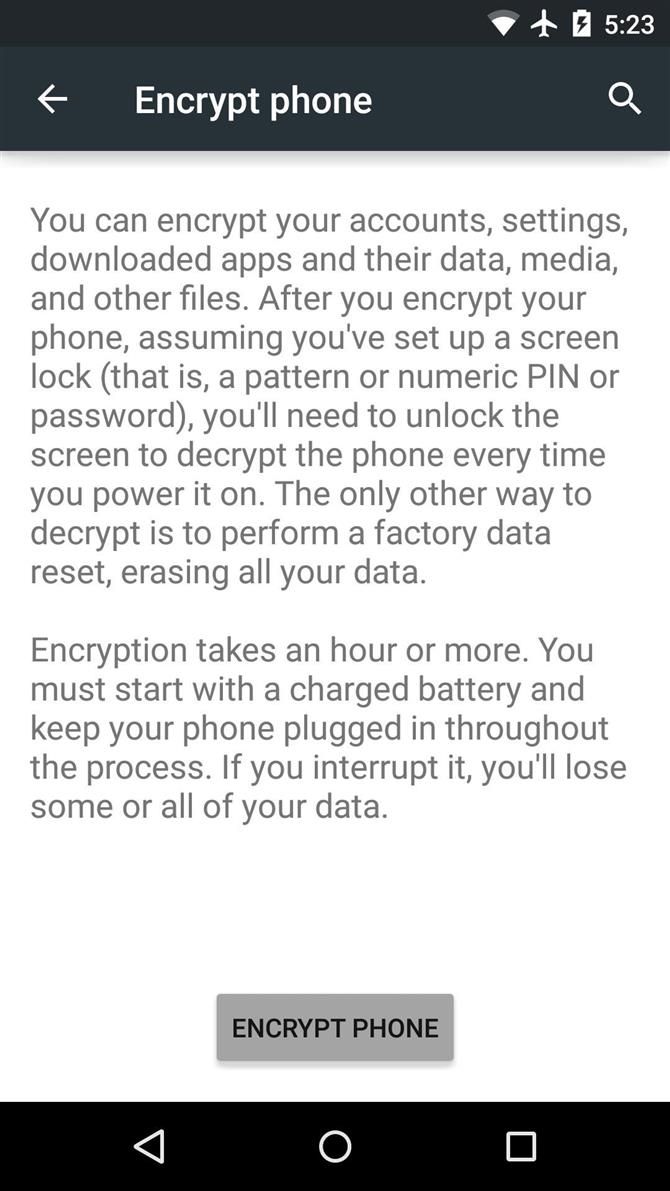
Залежно від кількості даних, що зберігаються в пристрої, цей процес може зайняти до години або більше, тому завжди потрібно мати телефон і залишатися пацієнтом.
Порада 10: Не підключайте до невідомих мереж Wi-Fi
Однією з найбільших загроз безпеці вашого телефону або планшета є мережа, до якої вона підключена.
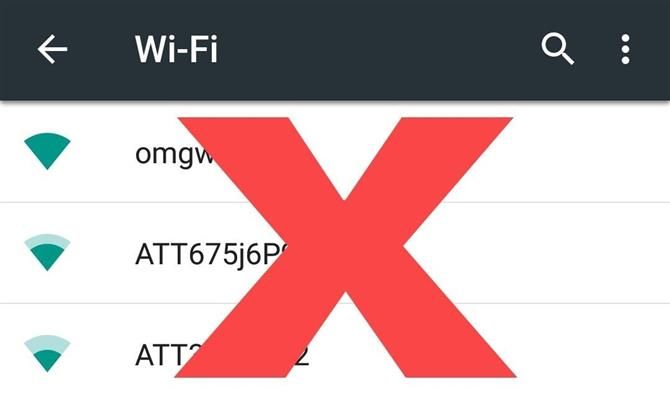
Загальнодоступні точки доступу зазвичай мають певну форму безпеки, яка запобігає комунікації між різними пристроями, які підключаються до них.
Порада 11: Використовуйте веб-браузер третіх сторін
Говорячи про мережевий трафік, веб-браузер на вашому пристрої може стати вашим найбільшим отвором у сфері безпеки.
Натомість розглянути можливість завантаження веб-переглядача сторонніх виробників з магазину Play, який повинен негайно отримувати оновлення, що блокують виявлені нові експлуатаційні безпеки.
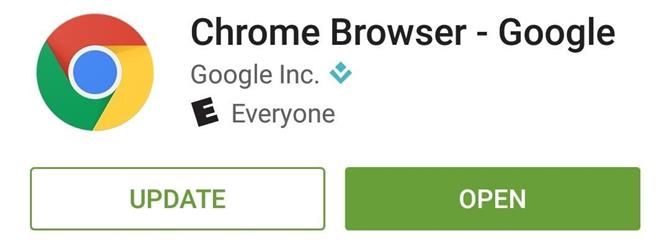
Порада 12: Оновіть пристрій
Продовжуючи тему швидких оновлень, які є корисними для безпеки, телефон або планшет періодично отримуватиме оновлення вбудованого програмного забезпечення від виробника пристрою.
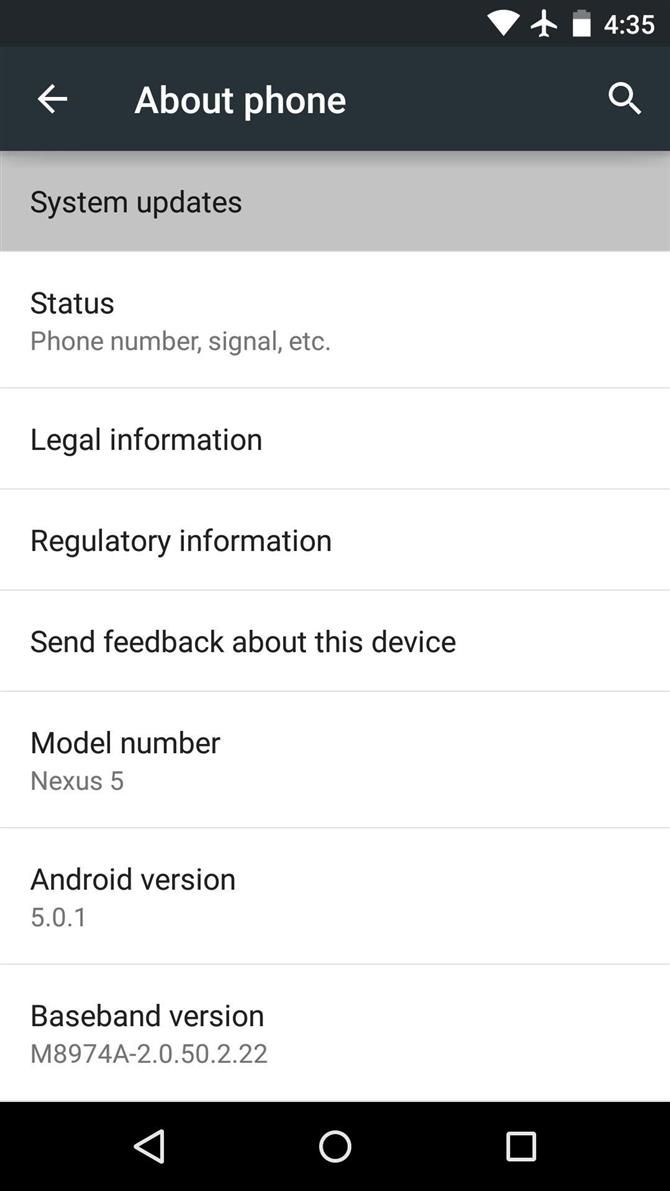
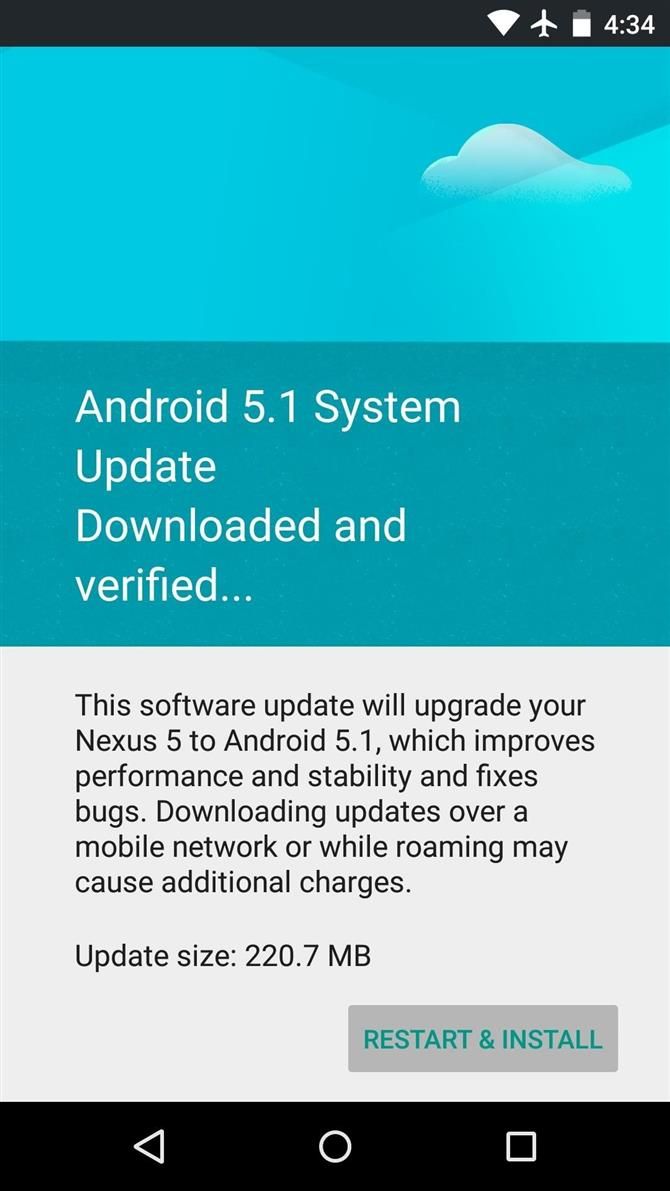
Щоб перевірити, чи оновлення наразі очікує на пристрої, перейдіть до меню «Про телефон» або «Про планшет» у меню Налаштування.
Порада 13: Якщо ви вкорінені, встановіть програму Trusted Root Management
Нарешті, якщо ви є вкоріненим користувачем, це означає, що програми можуть отримати повний доступ до всієї системи.
Найпростіший спосіб запобігти повному доступу до системи — це встановити кореневу програму для керування, наприклад, суперкористувача phh.
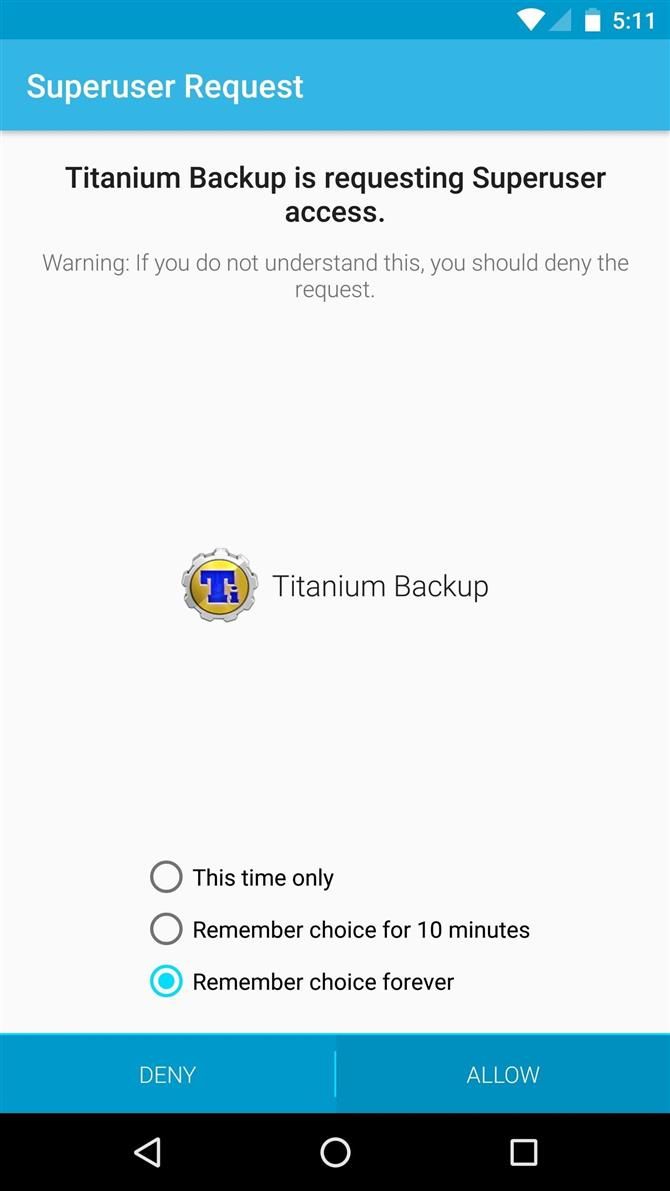
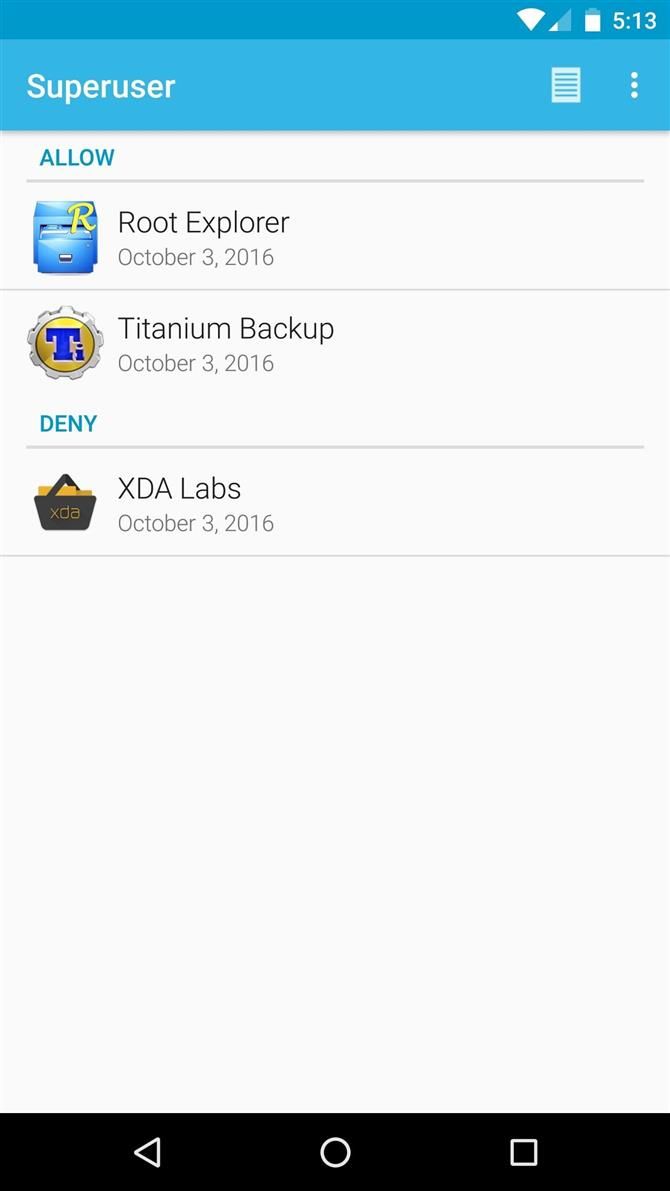
І поради тут не зупиняються.
Ви вже практикували деякі з цих хороших звичок безпеки?





